| �G�N�Z�����H�m�@>�@�G�N�Z�����H�m2010 |
���͍ς݂̗X�֔ԍ�����A�Z������͂�����
�@
������Excel�ɃC���X�g�[���ł���u�X�֔ԍ��ϊ��E�B�U�[�h�v���g���A�X�֔ԍ�����Z������͂��邱�Ƃ��ł��܂��X�֔ԍ��ϊ��E�B�U�[�h���g�p����ƁA���͍ς݂̗X�֔ԍ�����Z�����܂Ƃ߂ē��͂��邱�Ƃ��ł��܂��B �X�֔ԍ��ϊ��E�B�U�[�h�𗘗p����ꍇ�́AOffice�X�֔ԍ������̃C���X�g�[�����K�v�ł��B �@ |
�@ |
|
Excel 2010/2007�̏ꍇ�@�b�@Excel 2003/2002�̏ꍇ |
|
�@
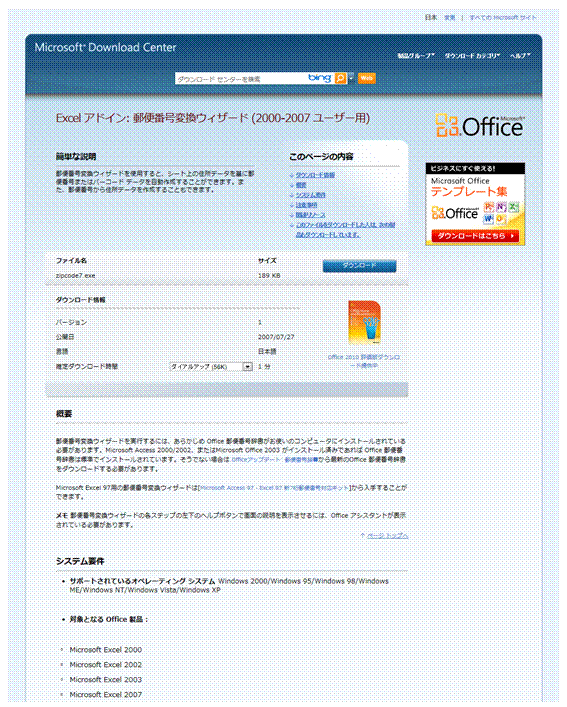 |
�@�u�X�֔ԍ��ϊ��E�B�U�[�h�v���_�E�����[�h���܂��u�X�֔ԍ��ϊ��E�B�U�[�h�v�́A����Web�y�[�W���疳���Ń_�E�����[�h�ł��܂��B Excel �A�h�C��: �X�֔ԍ��ϊ��E�B�U�[�h (2000-2007 ���[�U�[�p) �_�E�����[�h�����t�@�C�����J���ƁA�C���X�g�[�����s���܂��B �@ �@ |
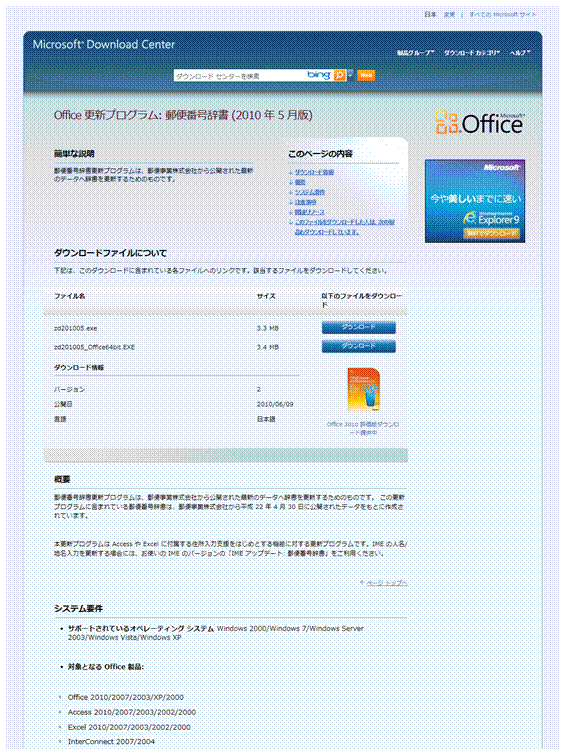 |
�A�uOffice�X�֔ԍ������v���_�E�����[�h���܂��uOffice�X�֔ԍ������v�́A����Web�y�[�W���疳���Ń_�E�����[�h�ł��܂��B Office �X�V�v���O����: �X�֔ԍ����� (2010 �N 5 ����) �_�E�����[�h�����t�@�C�����J���ƁA�uOffice�X�֔ԍ������v�̃C���X�g�[�����s���܂��B �@ �@ �@ �@ �@ |
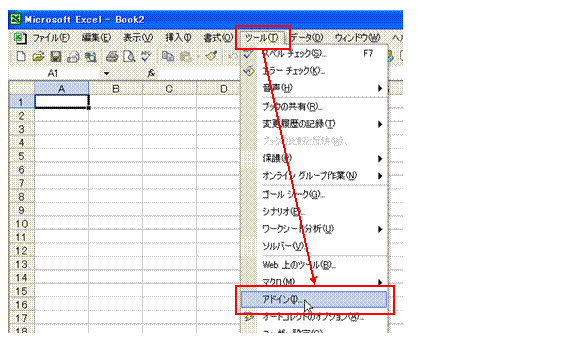 |
�B�u�X�֔ԍ��ϊ��E�B�U�[�h�v�́A�u�c�[���v���j���[�́u�A�h�C���v����ݒ肵�܂��@ |
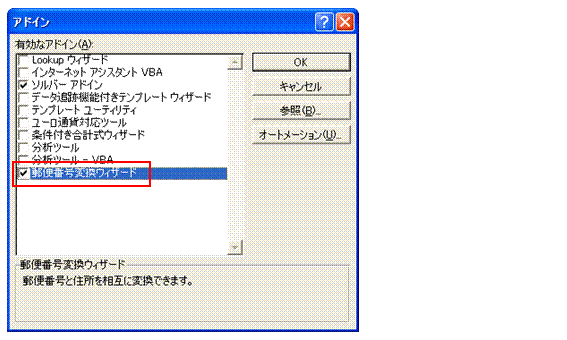 |
�C�u�X�֔ԍ��ϊ��E�B�U�[�h�v�Ƀ`�F�b�N�}�[�N�����āA�uOK�v�{�^�����N���b�N���܂��@ |
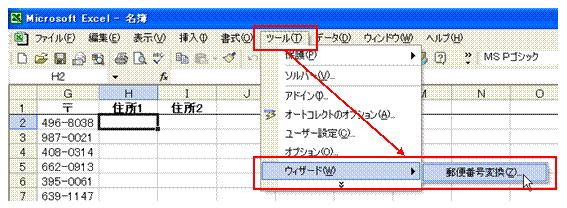 |
�D�u�c�[���v���j���[�ɒlj����ꂽ�u�E�B�U�[�h�v���u�X�֔ԍ��ϊ��v�����s���܂��@ |
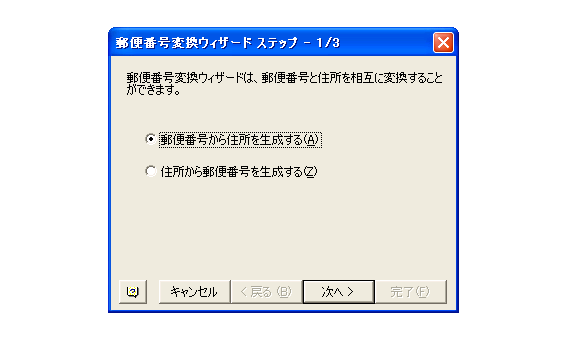 |
�E�u�X�֔ԍ�����Z��������v��I��ŁA�u���ցv�{�^�����N���b�N���܂��@ |
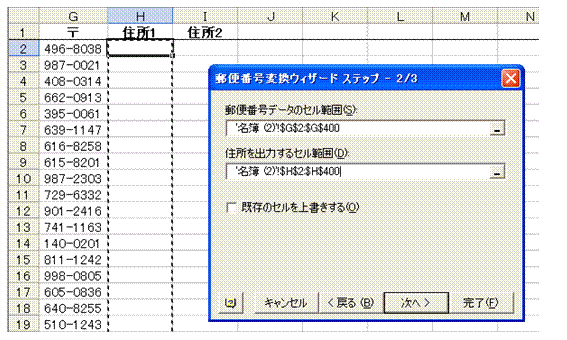 |
�F�u�X�֔ԍ��f�[�^�̃Z���͈́v�Ɓu�Z�����o�͂���Z���͈́v���w�肵�āA�u�����v�{�^�����N���b�N���܂� |
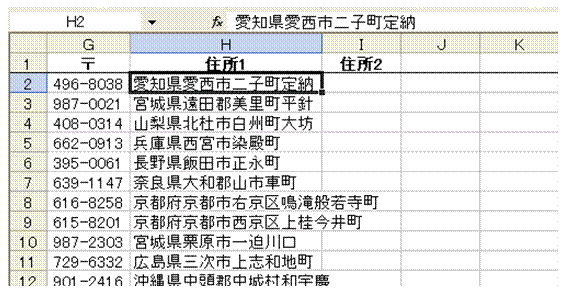 |
�G���͍ς݂̗X�֔ԍ��ɊY������Z�����A�܂Ƃ߂ē��͂���܂��@ |
�@
|
|
�֘A���鑼�̃y�[�W |
|
�u���s�v�̊܂܂��Z���Z��������A�s�S�̂�����������
�u���s�v�̊܂܂��Z���Z��������������
�u���s�v�̊܂܂��Z���Z���Ɠ����s�ɂ���A�����Z��������������
�u�����N�̎����X�V�v���A�u�Z�L�����e�B�̌x���v��\�����Ȃ��ōs������
�f�[�^�̓��͂���Ă��Ȃ��Z���̐���m�肽��
�s���{�������h���b�v�_�E�����X�g�œ��͂�����
���Ƃ��猩�Ă��킩��₷��VLOOKUP�����ɂ�����
�^�Ԃ���͂���ƁA�������i���\�������悤�ɂ�����
�����Ɏg���Ă���A�Z���͈͂ɂ������O��ύX������
���i����P�����A���i�ꗗ����\����������
���i�ԍ�����͂���ƁA�����I�ɏ��i���ȊO�̏����\�������悤�ɂ�����
���i�ԍ�����͂���ƁA�����I�ɏ��i�����\�������悤�ɂ����� �@ |
|
|
|